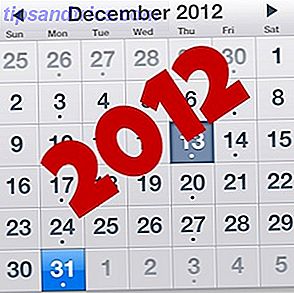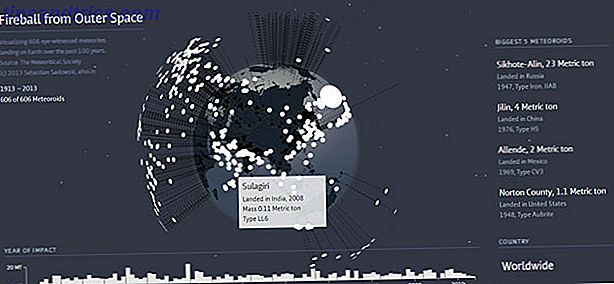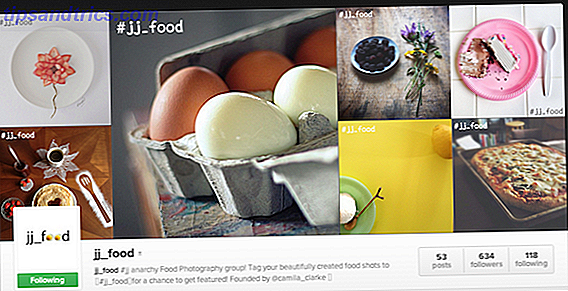Microsoft ha equipado sus productos con herramientas de accesibilidad integradas. Una breve guía de las herramientas de accesibilidad de Windows 10. Una breve guía de las herramientas de accesibilidad de Windows 10 Si tiene problemas de visión o desea explorar el control del habla, Windows 10 ofrece muchas herramientas de accesibilidad para ayudarlo. fuera. Le mostramos dónde encontrar y cómo usarlos. Lea más para ayudar a los usuarios con dislexia o discapacidad visual. También puede usar estas herramientas para crear documentos más inclusivos.
La mayoría de las características funcionan en el nivel del sistema operativo. Desde finales de 2016, Microsoft ha comenzado a ofrecer herramientas específicas para su suite de Office. Pero, ¿qué herramientas hay disponibles? ¿Y cómo los usas? Continúa leyendo para averiguarlo.
1. Plantillas accesibles
Todas las aplicaciones de Microsoft Office vienen empaquetadas con plantillas. Utilice las plantillas de Microsoft Office para cautivar a su audiencia y proporcionar información de manera eficiente. Utilice las plantillas de Microsoft Office para cautivar a su audiencia y entregar información eficientemente. Una plantilla es como una cartelera virtual, texto o datos visualmente reforzantes. Aquí ofrecemos una descripción general básica de las plantillas de Microsoft Office y sus opciones. Lee mas . Cubren todo, desde informes presupuestarios en Excel 7 Hojas de Excel más útiles para mejorar instantáneamente el presupuesto de su familia 7 Hojas de Excel más útiles para mejorar instantáneamente el presupuesto de su familia Aquí hay otras 7 hojas de Excel que lo ayudarán a mejorar el presupuesto familiar, ya sea soltero o tener un cónyuge y varios hijos. Lea más para las solicitudes de empleo en Word.
La naturaleza de algunas de estas plantillas dificulta que algunos usuarios interactúen con ellas, quizás porque el texto es demasiado pequeño o los colores no se distinguen.
Microsoft ahora ofrece una nueva etiqueta en su biblioteca de plantillas llamada "Accesible". Todas las plantillas con la etiqueta están diseñadas para usuarios que luchan con las ofertas regulares. Ciertas plantillas se especializan en ciertas características. Por ejemplo, algunos son fáciles de usar con un lector de pantalla, algunos tienen un alto contraste, otros usan fuentes grandes, y así sucesivamente.
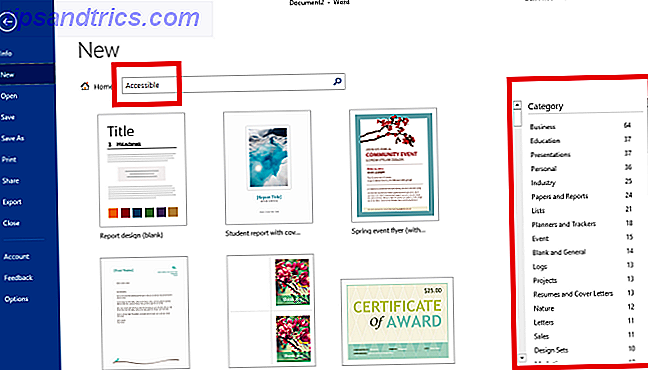
Para buscar plantillas etiquetadas con "Accesible", vaya a Archivo> Nuevo en cualquiera de las aplicaciones de Office. Ingrese Accesible en el cuadro de búsqueda en la parte superior de la pantalla y presione Entrar para ver todos los resultados. Para refinar aún más su búsqueda, use los listados de categorías en el panel derecho. Puede seleccionar múltiples categorías.
Haga clic en su plantilla deseada para ver una descripción. Seleccione Crear para cargarlo en la aplicación principal para su edición.
2. Asistencia para la dislexia
A los usuarios con dislexia grave les resulta más difícil leer texto en una pantalla Lectura en la Web con dislexia. He aquí cómo hacer que sea más fácil leer en Internet con dislexia. Así es cómo hacerlo más fácil Navegar por Internet es una actividad indolora. Para aquellos con dislexia, puede ser desafiante. Veamos algunos consejos y herramientas que puede usar para facilitar su tiempo en línea. Lea más que en un pedazo de papel. La investigación sugiere que el fondo blanco brillante de un documento de Office agrava aún más el problema.
Por supuesto, siempre ha sido capaz de cambiar el tema de Office Cómo habilitar el tema oscuro en Microsoft Office 2016 Cómo habilitar el tema oscuro en Microsoft Office 2016 Microsoft Office 2016 viene con un tema oscuro incorporado y es maravilloso. Así es como puedes obtenerlo para ti. Lea más para obtener un color más oscuro al dirigirse a Archivo> Cuenta> Tema de Office y elegir Negro o Gris oscuro, pero no altera el color del papel virtual que está escribiendo.
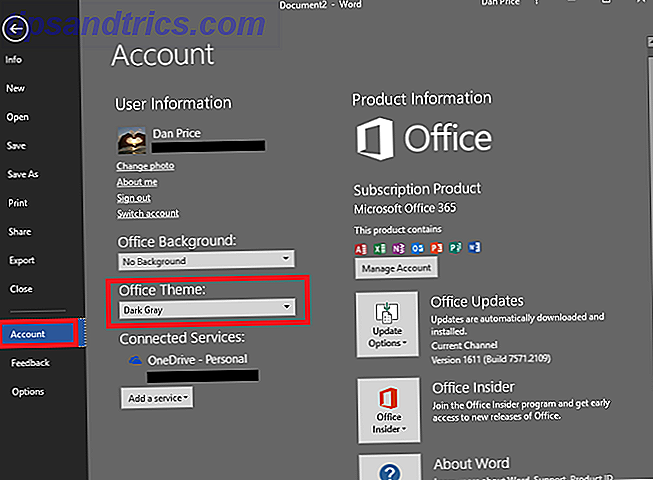
Microsoft ha reconocido el problema e introducido nuevas herramientas en su Modo de lectura . Para activar el modo de lectura, vaya a Ver> Modo de lectura . La aplicación eliminará todo el desorden de su pantalla y solo mostrará el texto.
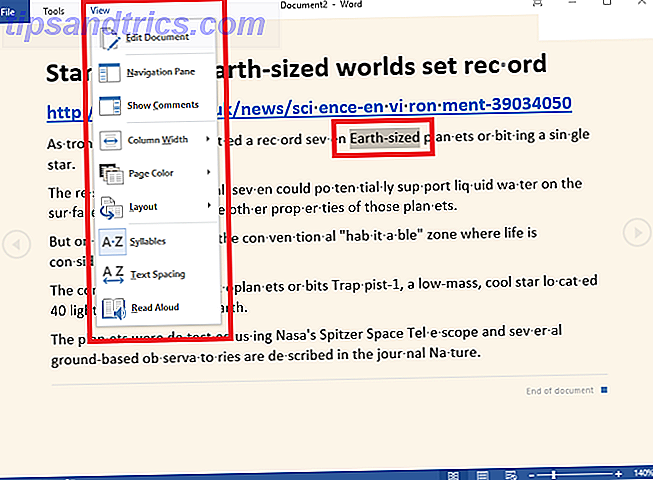
Una vez que el Modo de lectura está habilitado, haga clic en el menú Ver para ver más opciones. Puede cambiar el color de fondo de la página (blanco, sepia o negro), dividir palabras por sílabas, aumentar el espacio entre las palabras y hacer que su computadora lea el texto en voz alta, resaltando las palabras en la pantalla a medida que avanza.
Mira el video a continuación para más información:
3. Integración con herramientas de accesibilidad externa
Microsoft ha estado trabajando arduamente para mejorar la forma en que sus propias herramientas de accesibilidad y las herramientas de accesibilidad de terceros, como los lectores de pantalla, funcionan dentro del conjunto de aplicaciones de Office.
Específicamente, seis aplicaciones han recibido un cambio de imagen. Son:
- Skype : los lectores de pantalla pueden anunciar invitaciones a la conversación, mensajes entrantes y otras notificaciones en pantalla.
- OneNote : Navegación mejorada en sus cuadernos, secciones y páginas. Por el momento, sigue siendo una característica experimental. Para habilitarlo, vaya a Más> Configuración> Opciones> Vista previa de OneNote> Habilitar funciones experimentales .
- Office Online : ahora puede usar las teclas de acceso y otros métodos abreviados de teclado para navegar por la aplicación web.
- Visio : los lectores de pantalla pueden reconocer formas y diagramas, mientras que los autores pueden agregar texto alternativo a formas, ilustraciones, páginas, patrones, hipervínculos y gráficos de datos.
- Proyecto : diagramas de Gantt, vistas de hoja, líneas de tiempo, planificadores de equipo, vistas de uso y vistas de formulario se han vuelto compatibles con los lectores de pantalla.
- Lente de oficina en iOS : puede usar VoiceOver para capturar imágenes y capturas de pantalla.
4. Comprobador de accesibilidad
Las tres mejoras que he discutido hasta ahora se centran principalmente en los usuarios que necesitan herramientas de accesibilidad para interactuar con sus máquinas de manera efectiva.
Pero, ¿qué tal si estás produciendo contenido para personas con discapacidades? ¿Cómo sabe si los destinatarios podrán interactuar con los documentos que les envía?
Gracias a una nueva herramienta, es fácil.
Puede encontrar el nuevo Verificador de accesibilidad dirigiéndose a Revisar> Comprobar accesibilidad . Escaneará automáticamente su documento por cualquier problema. Si encuentra algún problema, le dirá cuál es el problema, por qué es importante y cómo puede solucionarlo. Al hacer clic en cada elemento, lo resaltará en el cuerpo de su texto.
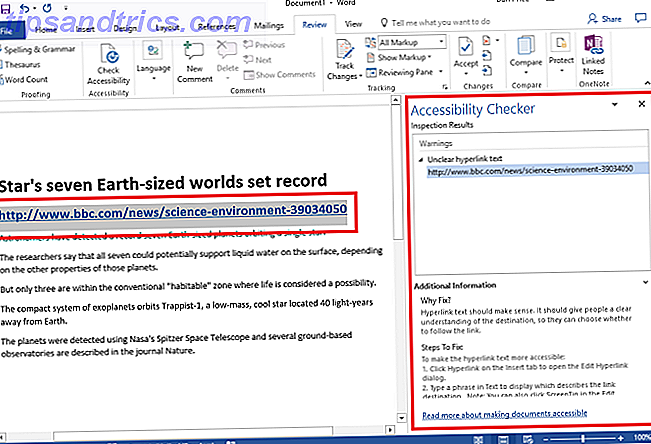
En el ejemplo anterior, puede ver que la herramienta cree que el hipervínculo no está claro. La herramienta también proporciona enlaces a la capacitación sobre cómo crear documentos accesibles en todas las aplicaciones de Office.
5. Nuevas sugerencias de correo en Outlook
Microsoft ha ofrecido MailTips en Outlook 2010, 2013 y 2016. Están diseñados para eliminar errores involuntarios de correo electrónico Conviértase en un usuario de Outlook Pro evitando errores comunes Conviértase en un usuario de Outlook Pro evitando errores comunes Si trabaja en un entorno de oficina típico, las probabilidades es bastante bueno que el sistema de correo sea un servidor de intercambio y que el cliente de correo de elección sea Outlook. Hemos cubierto Outlook aquí en ... Leer más, como no agregar un archivo adjunto, presionar "Responder a todos" a muchas personas y enviar información confidencial a usuarios desconocidos.
Una nueva sugerencia de correo electrónico ahora está disponible. Le permite alertar a otros usuarios que están a punto de enviar un correo electrónico a una persona que necesita que sus documentos estén accesibles. Pronto, incluso podrá especificar qué tipos de contenido le gustaría recibir. La sugerencia de correo electrónico también recordará a los remitentes que ejecuten el Comprobador de accesibilidad en cualquier documento antes de presionar Enviar.
En el momento de escribir estas líneas, la información sobre accesibilidad solo está disponible en la aplicación web de Outlook. Para configurarlos, vaya a Configuración> Opciones> General> Configuración de accesibilidad y marque la casilla de verificación junto a Preguntar a los usuarios para enviar contenido que sea accesible .
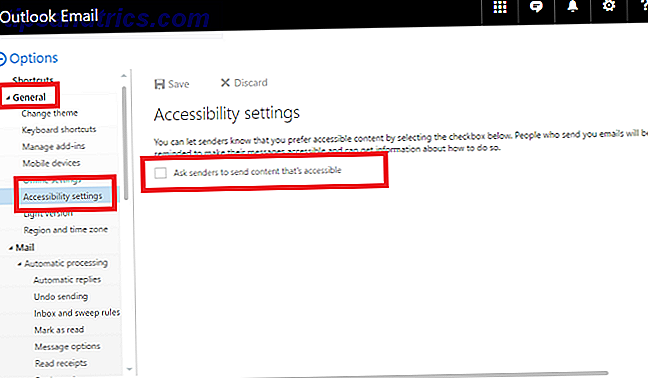
Microsoft confirmó que la función estará disponible en versiones de escritorio de Outlook en los próximos meses. Tan pronto como lo encuentre, lo encontrará en Archivo> Opciones> Correo> Sugerencias de correo> Opciones de información de correo .
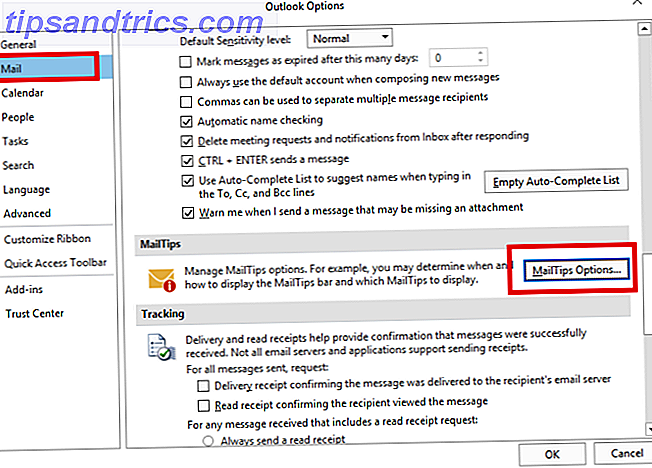
¿Microsoft se ha ido lo suficiente?
Las cinco herramientas que discutí son un paso en la dirección correcta, pero ¿son suficientes?
Me encantaría saber de personas que los utilizan en su flujo de trabajo diario. ¿Qué obtuvo Microsoft? ¿Qué se equivocaron? ¿Hay alguna característica faltante que pueda marcar una diferencia significativa en su productividad?
Puede dejar sus opiniones y comentarios en la sección de comentarios a continuación.
Crédito de la imagen: Ollyy a través de Shutterstock.com